Nejprve je nutné vědět, kdepak takové skripty "rostou". Asi nejlepší databází (nejen pro Kommander) je server kde-apps.org, kde najdeme stovky aplikací pro prostředí KDE. Ten bude také zdrojem pro tento článek. Autorem skupiny nejlépe hodnocených skriptů je Dik Takken z univerzity v nizozemském Utrechtu. Specializuje se především na frontendy k aplikacím jako mencoder, mlex, dvdrip a podobně.
Kommander označuje jak název skriptovacího jazyka, tak jeho interpreter. Skripty jsou uloženy v jednom XML souboru s příponou kmdr. Prostředí je součástí projektu kdewebdev a sestává ze dvou částí. Kommander editor kmdr-editor, což je upravený Qt Designer od Trolltechu a Kommander executor kmdr-executor, interpreter souborů kmdr. Spuštění skriptu Kommanderu je tedy velice jednoduché, buďto na aplikaci klikneme v Konqueroru, anebo v konzoli napíšeme kmdr-executor soubor-skript.kmdr.
KDE DVDAuthor Wizard
Nástroj pro autoring DVD. Na rozdíl od jednoduchých skriptíků "trpí" i on fenoménem závislostí. Situace je o to složitější, že skripty v Kommanderu nejsou distributory zatím brány jako reálné a "dospělé" aplikace, a tudíž se v těchto případech musíme vzdát pohodlí balíčkovacího systému. Bohužel podle vyjádření autora není tato verze kompatibilní s mojí verzí Bashe (3.1), a tak se mi nepodařilo vytvořit žádné DVD. Nicméně se jedná o velice dobře hodnocenou aplikaci, která podle ohlasů ve fóru funguje. Navíc jsem neměl k dispozici správná videa ve formátu MPEG2, na což mě aplikace v průběhu tvorby několikrát upozorňovala.
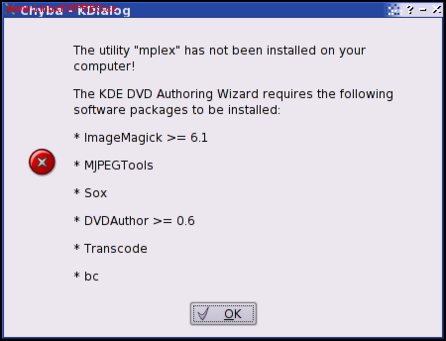
Celý program je, podobně jako další programy od Dika, koncipován jako průvodce, kde v každém kroku nastavíte nějakou vlastnost svého nového DVD. Tento způsob ovládání má svoje přednosti v tom, že se celý složitý proces rozpadne na relativně snadné kroky. Pro zkušenější uživatele (a to vůbec nemluvím o těch, používajících zásadně příkazovou řádku) ovšem bude tento způsob méně pohodlný. Ale těm nic nebrání napsat si vlastní a lepší uživatelské rozhraní. Proces se skládá z celkem 14 kroků. Na počátku si uživatel zvolí titulek (a podtitul) svého DVD. Může si vybrat úvodní film (například varování o autorských právech) a začít "skládat" na disk jednotlivá videa. Důležité je tlačítko Check compatibility, které ověří MPEG2 soubor. Bohužel jsem neměl k dispozici žádný, který by nehlásil alespoň varování.
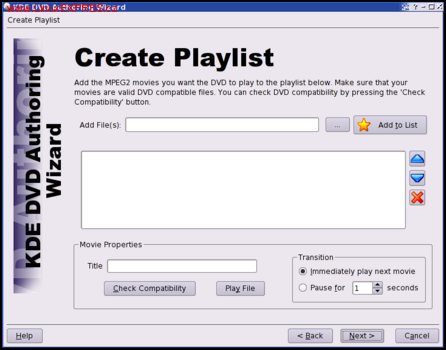
Další kroky nastavují vlastnosti menu - jako použité písmo, jeho barvu. Máte možnost menu obohatit nějakým obrázkem nebo videem, případně je ozvučit. Na konci se určí formát (3:4, nebo 16:9) a použitá norma (PAL, nebo NTSC). V dalším kroku se nastaví dekorace náhledů na jednotlivé části filmu a nakonec se člověk může pokochat náhledem na krásné menu, které vytvořil. Zamrzí absence podpory nabodeníček. Poslední tři kroky již slouží k završení tvorby menu, DVD a nakonec se nechá vytvořit ISO obraz, který je možné přímo z programu pomocí K3b vypálit. Mimo provedení všech kroků nabízí program možnost nechat si pouze vygenerovat skript, který zadané činnosti provede.
AVI, ASF, OGG - nejen popeláře zajímají kontejnery. V terminologii kolem kódování filmů bývají často zmatky. AVI znamená Audio Video Interleave a je to kontejner, který uvedla společnost Microsoft. To, že je soubor ve formátu AVI, vůbec nic nevypovídá o použitém kodeku, kterým je film komprimován. Kontejner definuje hlavičku, ve které jsou uloženy informace o vlastním obsahu (video stopy, audio stopy, titulky, …). Z ostatních kontejnerů vzpomeňme MOV společnosti Apple, OGG pro sadu kodeků z Xiph.org, ASF společnosti Microsoft, VOB používaný v DVD-Video, RealMedia s podporou streamování, open-source kontejner Matroska, NUT z projektu MPlayer a 3GP známý z mobilních telefonů.
Kodek je program, který (de)kóduje multimediální data do určitého formátu. Například pro formát MP3 je velice používaným program lame, pro OGG třeba balíček vorbis-tools. Pro MPEG se používá jednak ffmpeg nebo univerzální mencoder z balíčku mplayer. Pokud dostanete soubor s příponou AVI, neznamená to, že jej dokážete i přehrávat, pokud nevlastníte potřebné kodeky. To může být problémem při pokusu o přehrávání videí v proprietárních formátech, pro které nemáme patřičné open-source kodeky.
OGG je otevřený, patenty nezatížený a svobodný kontejner pro ukládání multimediálních dat. Je navržen pro podporu streamování a ukládání dat do souborů. Kodek pro audio data se nazývá Vorbis a často se takové soubory nazývají OGG Vorbis. Dalšími kodeky jsou bezztrátový FLAC a Musepack. Pro lidskou řeč existuje specializovaný kodek Speex nebo iLBC. Video kodek používaný v kontejneru OGG je Theora a experimentální Tarkin. Bylo by asi technicky možné používat kontejner OGG i s proprietárními (respektive pantentově zatíženými) kodeky, ale to by bylo zcela proti filozofii celého projektu.
KmPg2 - The MPEG2 Encoder for KDE
Předchozí program pracoval pouze s filmy ve formátu MPEG2. Co si však počít v případě, že žádný takový soubor nevlastníte? Řešením je konverze z jiného formátu a k tomu slouží právě KmPg2. Aplikace je opět koncipována jako průvodce, takže je práce s ní velice přímočará. Na začátku si také kontroluje své závislosti, mezi něž patří ffmepg, MJPEGTools, ymscaler, Sox, Transcode, bc, kdialog a konsole.
Po otevření souboru jsou určeny jeho vlastnosti jako rozlišení, kódování audia a videa, informace o prokládání a čas. Je možné do výsledného souboru vložit titulky a poté je nutno určit adresář, do něhož bude uložen výsledný film. Aplikace spočítá, kolik minut se do daného prostoru vejde.
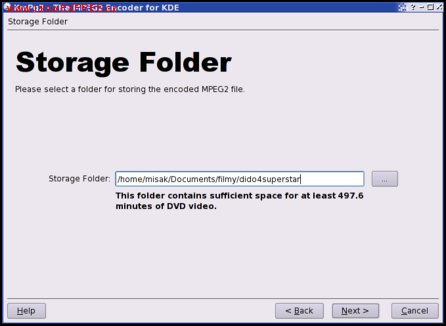
Nastavení kvality obrazu je zjednodušeno na výběr některého z profilů. Ve výchozím nastavení aplikace obsahuje čtyři, ale je možné si vytvořit profil vlastní. Formát souboru s profilem je potom velice jednoduchý.
Základní profily aplikace KmPg2:
- Computer Graphics - Bez filtrace šumu nebo korekce barev. Vhodné pro počítačově generované snímky.
- Digital Camera - Provádí filtraci jasového šumu, chromatického šumu a vyšších kmitočtů.
- Low Bitrate - Pro snímky s nízkou kvalitou a bitovou šířkou.
- No Filtering - Žádná filtrace.
cat Profiles/Digital\ Camera Description="This is a typical digital camcorder profile. It performs mild luminance noise filtering, aggressive chromatic noise filtering and low pass filtering.\n\nNOTE:This is only an example profile, you should create your own profiles for the best results." LowPassCommand="| y4mspatialfilter -L 4,.90,4,.90 -C 3,.810000,3,.810000" DenoiseCommand="| yuvdenoise -s 1,3,3 -t 4,12,12 -g 0,255,255" SharpenCommand="" ColorCorrection=""
Následuje výběr výstupního formátu (4:3, 16:9, nebo 2,35:1). Je možné provést úpravy barev, mezi něž patří i převod do odstínů šedé, nebo úpravy kontrastu, jasu a sytosti. Následuje nastavení počtu průchodů enkodéru a volba mezi konstantním a variabilním datovým tokem. Těsně před spuštěním vlastního kódování je možné zadat pokročilé parametry, včetně parametrů pro mpeg2enc nebo kvantizační matice.
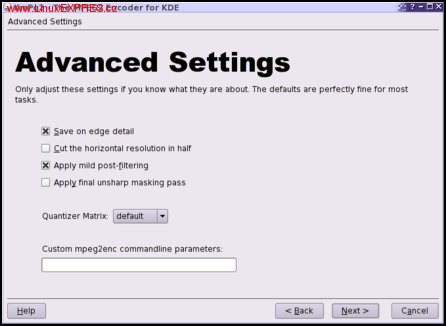
Stejně jako u jeho předchůdce si můžeme prostě nechat vygenerovat skript, který lze později spustit, nebo prozkoumat a zjistit, jak se to enkódování vlastně dělá.
DVD Rip-O-Matic
Jednoduchý program pro archivaci DVD do formátu Xvid. Autor jej označuje jako protiklad k programu dvd:rip, který naopak obsahuje spousty různých možností a nastavení. Na DVD Rip-O-Matic je skutečně složité pouze jeho jméno. Stejně jako třeba DVDAuthor je i on koncipován jako průvodce.
DivX versus Xvid. Projekt DivX je starší a vznikl cracknutím kodeku MPEG4 v3 společnosti Microsoft. V původních betaverzích tohoto kodeku totiž neexistovalo omezení pouze na proprietární kontejner ASF, což se některým lidem pochopitelně nelíbilo a DivX byla odpověď. Postupem času vznikla další verze tohoto kodeku, ale ta byla z větší části založená na open-source variantě OpenDivX, kterou nově založená společnost DivX Networks uzavřela a zablokovala přístup do CVS.
XviD je open-source implementace formátu MPEG4 a vznikl jako reakce na výše uvedené uzavření tohoto kodeku společností DivX Networks. V současné době je minimálně stejně kvalitní jako jeho uzavřený kolega. Ovšem z důvodu patentů, které jsou kolem formátu MPEG, není možné tyto kodeky obecně distribuovat v binární formě.
V prvním kroku automaticky ohledá vložený disk a najde na něm informace o obrazových a datových stopách. Pochopitelně ne každý si pamatuje čísla stop, proto je zde i možnost si vybranou stopu přehrát v MPlayeru. Následuje nastavení ořezání, přičemž se hezky projevil holandský původ aplikace, protože beeldpunten nebude zrovna anglické slovo.
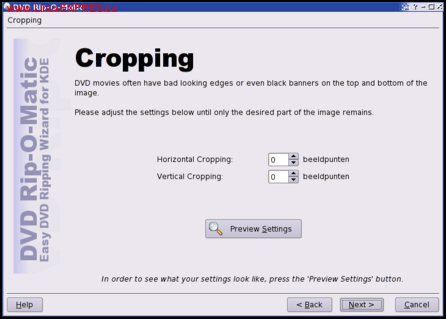
Dalším krokem je určení média, na které bude zálohování provedeno. Na výběr máte možnosti jako jedno až tři 80minutové CD (700 MB), nebo dát jeden až čtyři filmy na jedno DVD. Pokud vám ani tohle nevyhovuje, můžete velikost napsat sami. Nastavení kvality zvuku a obrazu je také jednoduché, máte na výběr ze tří možností bitrate MP3 (128, 168, 192), případně nechat zvuk tak, jak je. Nastavení kvality obrazu autor redukoval pouze na tři úrovně: pomalý, běžný a rychlý film. První úroveň použijete na záznam koncertu filharmonie, třetí na videoklip.
Následuje určení dělicích bodů, to znamená okamžiků, kdy se rozdělí film na více médií. Jistě není nic horšího než uprostřed napínavé scény měnit disk. Dále nastavíme vlastnosti filmu - PAL, nebo NTSC a jejich varianty. Poslední volbou je již jenom nastavení počtu průchodů komprese, pomalejší dva průchody ovšem dávají kvalitnější výsledek.
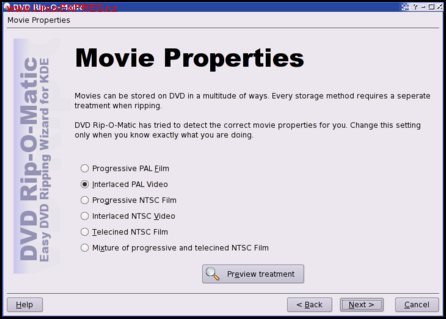
Program dokonce zkusí přibližně odhadnout dobu, po kterou bude ripování trvat, takže pokud vám přijde příliš dlouhá, můžete vše ještě včas odvolat. Pokud souhlasíte, objeví se vám konsole (myšleno program konsole) s výpisem akcí, které aplikace provádí. Můžete si také nechat vygenerovat skript, který všechny činnosti provede, výborný studijní materiál o tom, jak v shellu funguje ripování DVD.
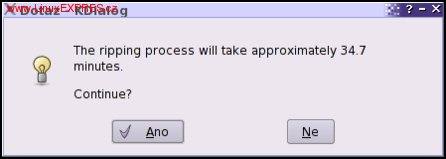
Pokud se vám zdá i tento program příliš složitý a nechcete provádět převod do Xvid, použijte ještě jednodušší DVD Backup Express, odkaz najdete na konci článku.
Katiuska
Další z řady grafických rozhraní ke konzolovým nástrojům, tentokrát k formátu theora. Na rozdíl od výše uvedených skriptů tento není ve formátu průvodce, ale obsahuje pět záložek, které odhalují funkce nebo nastavení programu. Používá programy ffmpeg2theora i mencoder. Funkce aplikace je založena na skriptech theora-encoder a encoder_example, který si aplikace nese s sebou. Je nutné zajistit, aby byl umístěn v cestě, jinak aplikace zobrazí pouze chybovou hlášku.
/bin/bash: line 55: exec: theora-encoder: not found /tmp/theoraFFiY26/run.sh: line 6: encoder_example: command not found
Velmi důležitá věc, když zadáváte výstupní soubor: nepoužívejte absolutní cestu, protože skript ji bere jako relativní.
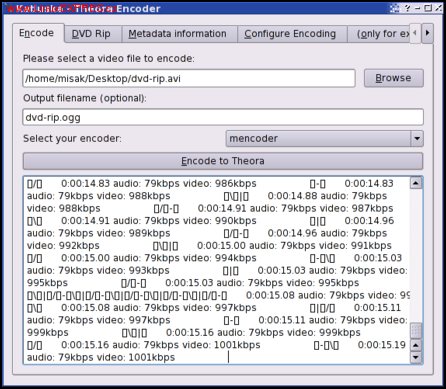
V následující záložce naleznete další z funkcí tohoto programu, a tím je ripování DVD a převod do theora. Pokud používáte ffmpeg2theora, můžete v další záložce vyplnit metadata disku. Následují dvě záložky, které obsahují nastavení. Po vzoru přehrávače Xine je rozděleno na jednoduché nastavení a pro experty. V jednoduchém pouze nastavíme na stupnici od 1 do 10 kvalitu videa a audia, případně přepočítání rozměrů (pouze pro ffmpeg2theora). Podrobné nastavení obsahuje detailnější volby jako poměr stran, případně ořezání videa. Nevýhoda této aplikace je především ve výpisech do konzole, protože procesor potom nejvíce zatěžuje kmdr-executor a ne vlastní encoding.
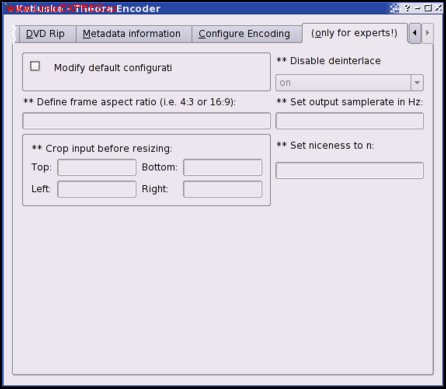
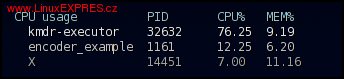
Set CD-ROM speed
Je velice jednoduchá utilitka pro nastavení rychlosti jednotky CD-ROM. Je to velice jednoduchá aplikace, která je zajímavá pouze tím, že obsahuje přímou podporu pro lokalizaci, všechny texty jsou vypisovány pomocí i18n funkcí Kommanderu (čeština chybí). Pokud vás zajímá, jak to vlastně dělá, doporučuji si přečíst manuál příkazu eject. Konkrétně část o parametru -x.
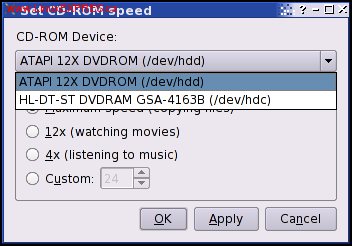
Závěr
Koncept Kommanderu je velice zajímavý, a přestože se jedná o nový projekt, jehož jazyk byl navíc nedávno změněn, poskytuje poměrně unikátní možnost pro psaní grafických nadstaveb nad skripty. Zároveň je to vynikající zdroj informací, já jsem byl zvědav, jak se dá nastavit přenosová rychlost CD-ROM a že to bude umět zrovna příkaz eject, by mě nenapadlo. Stejně tak zde recenzované konverzní, ripovací a masteringové aplikace jsou pro zkušenějšího uživatele nenásilným zdrojem informací o tom, jak tutéž věc provést v příkazové řádce.